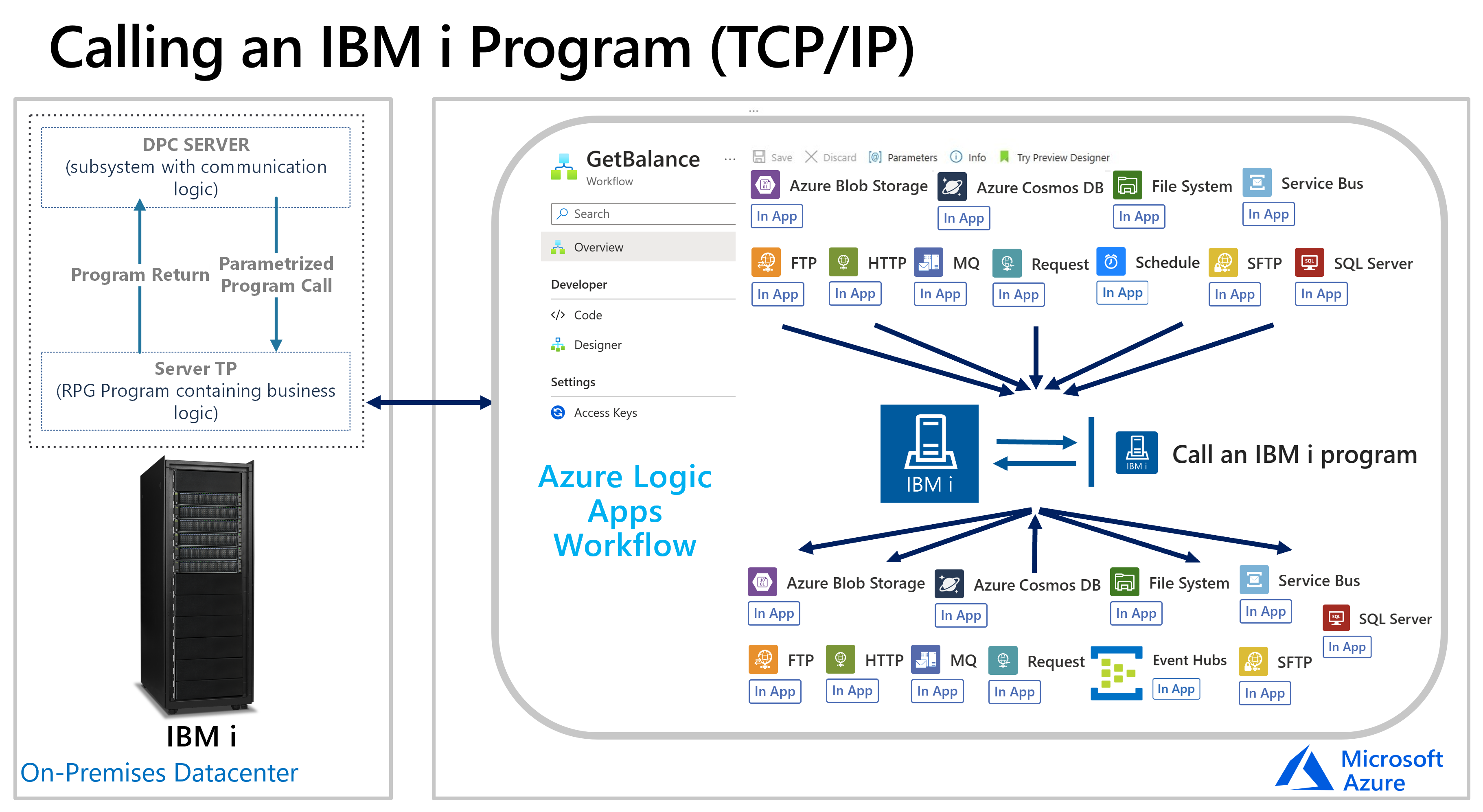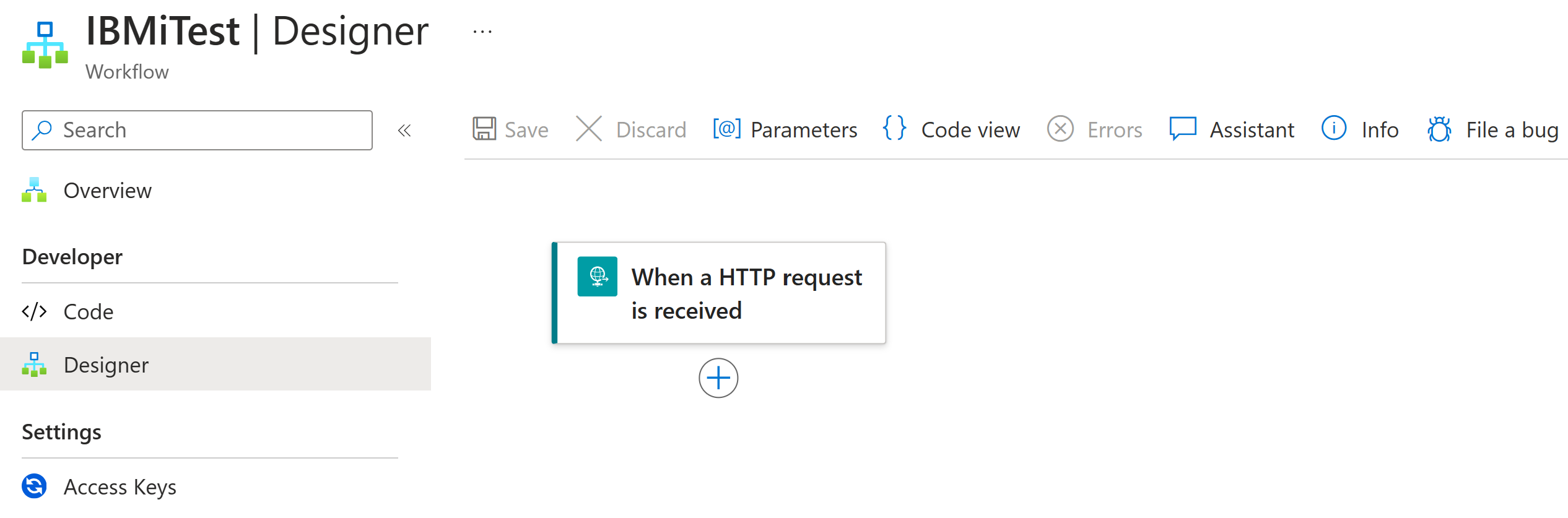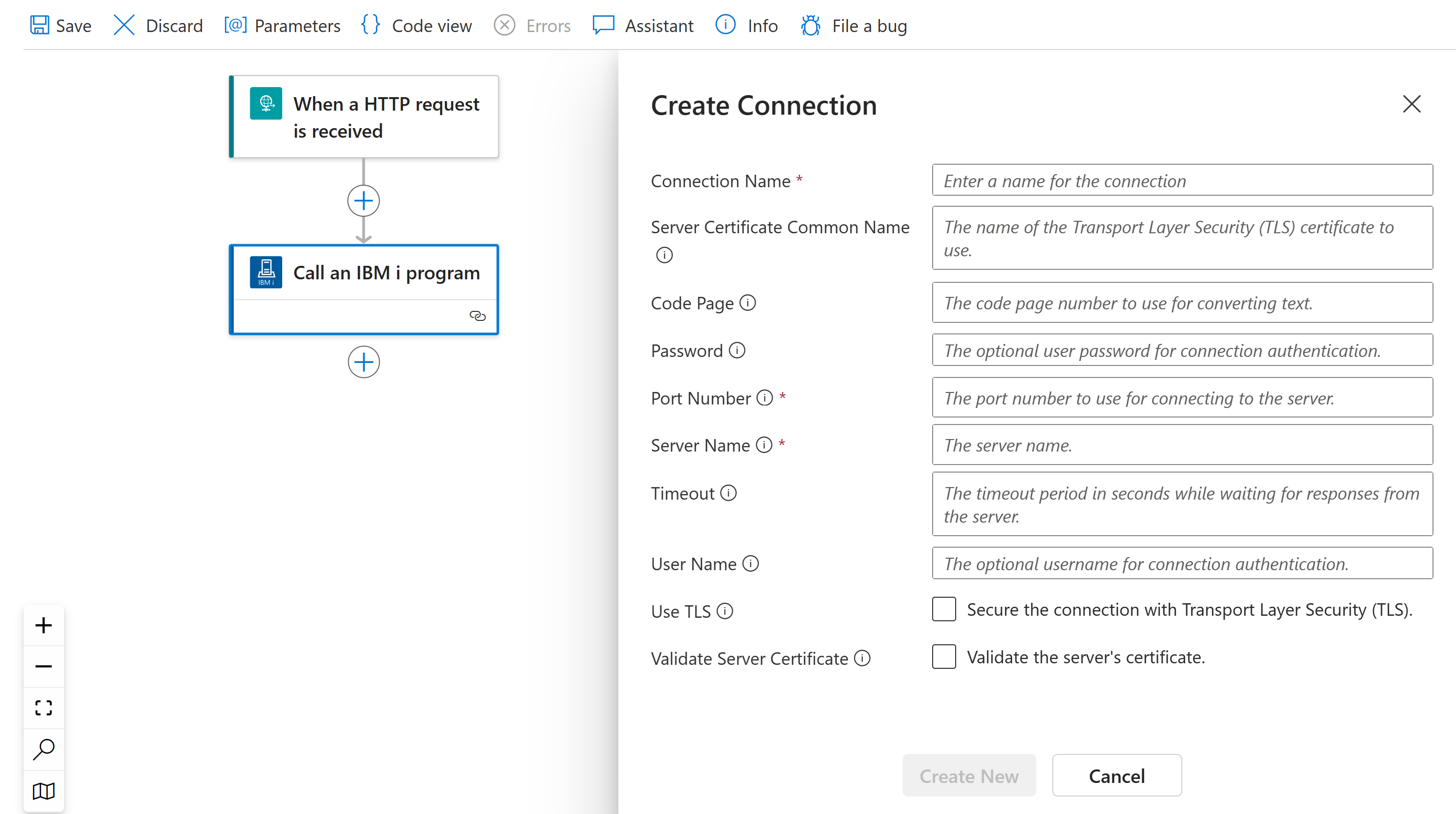Integración de programas de COBOL y RPG en sistemas intermedios de IBM con flujos de trabajo estándar de Azure Logic Apps
Se aplica a: Azure Logic Apps (estándar)
Para acceder a programas de COBOL y RPG y ejecutarlos en sistemas intermedios de IBM desde flujos de trabajo estándar de Azure Logic Apps, puede usar el conector integrado basado en el proveedor de servicios IBM i Program Call. El sistema operativo IBM i proporciona un servidor de llamadas de programa distribuido (DPC). El conector se comunica con el servidor DPC de IBM i para ejecutar programas de COBOL y RPG mediante TCP/IP. El conector IBM i está disponible en todas las regiones de Azure Logic Apps, excepto Azure Government y Microsoft Azure operado por 21Vianet.
En esta guía paso a paso se describen los siguientes aspectos sobre el conector IBM i:
¿Por qué usar el conector IBM i en Azure Logic Apps?
Requisitos previos y configuración de uso del conector IBM i
Pasos para agregar acciones del conector IBM i al flujo de trabajo de la aplicación lógica estándar
¿Por qué se debe usar este conector?
Hace más de 50 años, IBM lanzó los primeros sistemas intermedios. IBM los anunció algo como "tamaño pequeño, precio pequeño y gran rendimiento. Un sistema para ahora y para el futuro". Con el paso de los años, los sistemas intermedios evolucionaron y se generalizaron en las medianas empresas o en las grandes empresas para ampliar los entornos de sistema central. Los sistemas intermedio que ejecutan IBM i, normalmente Power Systems, admiten TCP/IP y SNA.
El sistema IBM i incluye la característica del servidor DPC que permite a la mayoría de las aplicaciones de IBM i interactuar con clientes, como Azure Logic Apps, mediante el patrón de solicitud-respuesta solo iniciado por el cliente con modificaciones mínimas. DPC es un protocolo documentado que admite la integración de programa a programa en un sistema IBM i, al que las aplicaciones cliente pueden acceder fácilmente mediante el protocolo de red TCP/IP.
Microsoft Host Integration Server (HIS) proporciona conectividad a sistemas IBM i mediante TCP/IP y APPC LU6.2. Durante muchos años, los clientes han usado el Integrador de transacciones (TI) de HIS para integrar sistemas IBM i y Windows en el entorno local. El conector IBM i Program Call utiliza el modelo de programación TCP/IP para interactuar con los programas COBOL y RPG de IBM i.
En el diagrama siguiente se muestra cómo el conector IBM i interactúa con un sistema IBM i:
Para ampliar estos escenarios de nube híbrida, el conector IBM i de un flujo de trabajo estándar funciona con HIS Designer para Logic Apps, que puede usar para crear una definición de programa o un mapa de programa del programa COBOL o RPG. Para esta tarea, HIS Designer usa un modelo de programación que determina las características del intercambio de datos entre el sistema intermedio y el flujo de trabajo. HIS Designer convierte esa información en metadatos que el conector IBM i usa al ejecutar una acción en el flujo de trabajo.
Después de generar el archivo de metadatos como un archivo Host Integration Designer XML (HIDX) desde HIS Designer, puede agregar ese archivo como un artefacto de asignación al recurso de aplicación lógica estándar. De este modo, el flujo de trabajo puede acceder a los metadatos de la aplicación cuando se agrega una acción del conector IBM i. El conector lee el archivo de metadatos del recurso de aplicación lógica y presenta dinámicamente parámetros para usarlos con el conector IBM i en el flujo de trabajo. A partir de ese momento, puede proporcionar parámetros a la aplicación host, y el conector devuelve los resultados al flujo de trabajo. De este modo, puede integrar sus aplicaciones heredadas con Azure, Microsoft y otras aplicaciones, servicios y sistemas que admita Azure Logic Apps.
Referencia técnica del conector
En la sección siguiente se describen las operaciones del conector i de IBM, que actualmente incluye solo la siguiente acción:
Llamar a un programa IBM i.
| Parámetro | Obligatorio | Type | Descripción |
|---|---|---|---|
| Nombre de HIDX | Sí | Cadena | Seleccione el archivo HIDX de IBM i que quiere usar. |
| Nombre de método | Sí | Cadena | Seleccione el método en el archivo HIDX que desea usar. |
| Parámetros avanzados | No | Varía | Esta lista aparece después de seleccionar un método para que pueda agregar otros parámetros y usarlos con el método seleccionado. Los parámetros disponibles varían en función del archivo HIDX y del método que seleccione. |
Esta operación también incluye parámetros avanzados, que aparecen después de seleccionar un método, para que pueda seleccionarlos y usarlos con el método seleccionado. Estos parámetros varían en función del archivo HIDX y del método que seleccione.
Limitaciones
Actualmente, este conector requiere que cargue el archivo HIDX directamente en el recurso de aplicación lógica estándar, no en una cuenta de integración.
Requisitos previos
Una cuenta y una suscripción de Azure. Si no tiene una suscripción de Azure, regístrese para obtener una cuenta gratuita de Azure.
Acceso al sistema intermedio que hospeda el sistema IBM i
El archivo Host Integration Designer XML (HIDX) que proporciona los metadatos necesarios para que el conector IBM i Program Call ejecute el programa de sistema intermedio.
Para crear este archivo HIDX, descargue e instale HIS Designer para Azure Logic Apps. El único requisito previo es Microsoft .NET Framework 4.8.
Para invocar un programa de sistema intermedio, el flujo de trabajo debe comprender el tipo, los parámetros y los valores devueltos de dicho programa. El conector IBM i administra este proceso y las conversiones de datos, que son necesarios para proporcionar los datos de entrada desde el flujo de trabajo hasta el programa de sistema intermedio y para enviar los datos de salida generados desde el programa de sistema intermedio hasta el flujo de trabajo. El conector también proporciona definición de datos tabulares y traducción de páginas de códigos. Para este proceso, Azure Logic Apps requiere que proporcione esta información como metadatos.
Para crear estos metadatos, use HIS Designer para Logic Apps. Con esta herramienta, puede crear manualmente los métodos, parámetros y valores devueltos que se usan en el flujo de trabajo. También puede importar definiciones de programas COBOL o RPG (cuadernos) que proporcionen esta información.
La herramienta genera un archivo Host Integration Designer XML (HIDX) que proporciona los metadatos necesarios para el conector. Si usa HIS, puede usar el Diseñador de TI para crear el archivo HIDX.
El flujo de trabajo de aplicación lógica estándar que desea integrar con el sistema IBM i
El conector IBM i no tiene desencadenadores, así que use cualquier desencadenador para iniciar el flujo de trabajo, como el desencadenador de periodicidad o el desencadenador de solicitud. A continuación, puede agregar la acción del conector IBM i. Para empezar, cree un flujo de trabajo en blanco en el recurso de aplicación lógica estándar.
Definición y generación de los metadatos
Después de descargar e instalar HIS Designer para Azure Logic Apps, siga estos pasos para generar el archivo HIDX desde el artefacto de metadatos.
Carga del archivo HIDX
Para que el flujo de trabajo use el archivo HIDX, siga estos pasos:
Vaya a la carpeta donde guardó el archivo HIDX y copie el archivo.
En Azure Portal, cargue el archivo HIDX como una asignación al recurso de aplicación lógica estándar.
Más adelante en esta guía, al agregar por primera vez una acción del conector IBM i Program Call al flujo de trabajo, se le pedirá que cree una conexión entre el flujo de trabajo y el sistema intermedio. Una vez creada la conexión, puede seleccionar su archivo HIDX agregado anteriormente, el método que se va a ejecutar y los parámetros que se van a usar.
Adición de una acción de IBM i
En Azure Portal, abra su recurso de aplicación lógica estándar y el flujo de trabajo en el diseñador.
Si aún no ha agregado un desencadenador para iniciar el flujo de trabajo, siga estos pasos generales para agregar el desencadenador que desee.
Este ejemplo continúa con el desencadenador de solicitud llamado Cuando se recibe una solicitud HTTP.
Para agregar una acción del conector IBM i, siga estos pasos generales para agregar la acción del conector integrado IBM i Program Call denominada Llamar a un programa de IBM i.
Cuando aparezca el panel de detalles de conexión, proporcione la siguiente información, como el nombre del servidor host y la información de configuración del sistema IBM i:
Parámetro Obligatorio Valor Descripción Nombre de la conexión Sí <connection-name> El nombre de la conexión Nombre común del certificado de servidor No <server-cert-common-name> Nombre del certificado de Seguridad de la capa de transporte (TLS) que se va a usar. Página de códigos No <code-page> Número de la página de códigos que se va a usar para convertir texto. Contraseña No <password> La contraseña de usuario opcional para la autenticación de la conexión. Número de puerto Sí <port-number> Número de puerto que se va a usar para la autenticación de la conexión. Nombre de servidor Sí <server-name> Nombre del servidor. Tiempo de espera No <timeout> El período de tiempo de espera en segundos mientras se espera la respuesta del servidor. Nombre usuario No <user-name> El nombre de usuario opcional para la autenticación de la conexión. Usar TLS No Verdadero o falso Protección de la conexión con Seguridad de la capa de transporte (TLS). Validar certificado de servidor No Verdadero o falso Validación del certificado del servidor. Por ejemplo:
Cuando haya terminado, seleccione Crear nuevo.
Cuando aparezca el panel de detalles de la acción, en la sección Parámetros, proporcione la información necesaria:
Parámetro Obligatorio Valor Descripción Nombre de HIDX Sí <HIDX-file-name> Seleccione el archivo HIDX de IBM i que quiere usar. Nombre de método Sí <method-name> Seleccione el método en el archivo HIDX que desea usar. Parámetros avanzados No Varía Esta lista aparece después de seleccionar un método para que pueda agregar otros parámetros y usarlos con el método seleccionado. Los parámetros disponibles varían en función del archivo HIDX y del método que seleccione. Por ejemplo:
Selección del archivo HIDX y el método
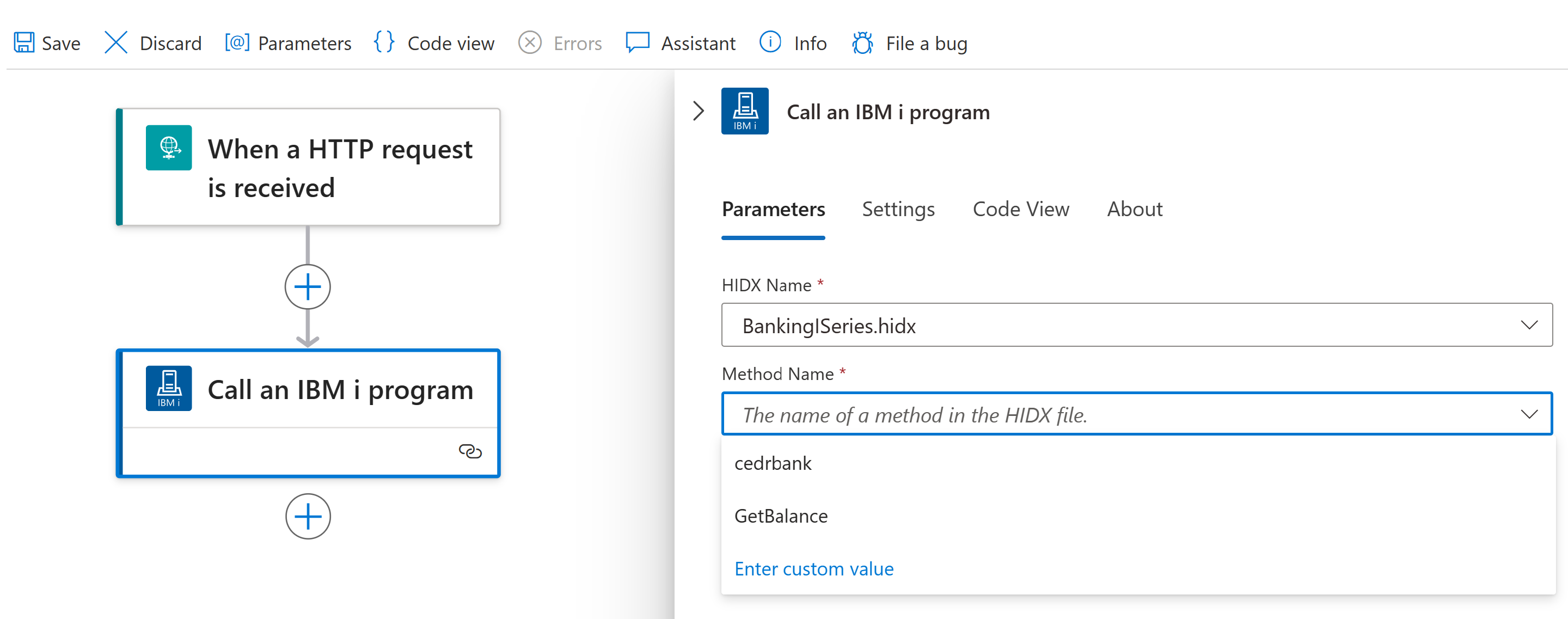
Selección de parámetros avanzados
Cuando haya terminado, guarde el flujo de trabajo. En la barra de herramientas del diseñador, seleccione Guardar.
Prueba del flujo de trabajo
Para ejecutar el flujo de trabajo, en el menú del flujo de trabajo, seleccione Información general. En la barra de herramientas Información general, seleccione Ejecutar>Ejecutar.
Cuando el flujo de trabajo termine de ejecutarse, aparecerá el historial de ejecución del flujo de trabajo. Los pasos correctos muestran marcas de verificación, mientras que los pasos incorrectos muestran un signo de exclamación (!).
Para revisar las entradas y salidas de cada paso, expanda ese paso.
Para revisar las salidas, seleccione See raw outputs (Ver salidas sin procesar).
Pasos siguientes
- Supervisión del estado de ejecución del flujo de trabajo, revise el historial de activaciones y ejecuciones del flujo de trabajo y configure alertas en Azure Logic Apps
- Visualización de métricas de estado y rendimiento del flujo de trabajo en Azure Logic Apps
- Supervisión y recopilación de datos de diagnóstico para los flujos de trabajo in Azure Logic Apps
- Habilitación y visualización de telemetría mejorada en Application Insights para flujos de trabajo estándar en Azure Logic Apps